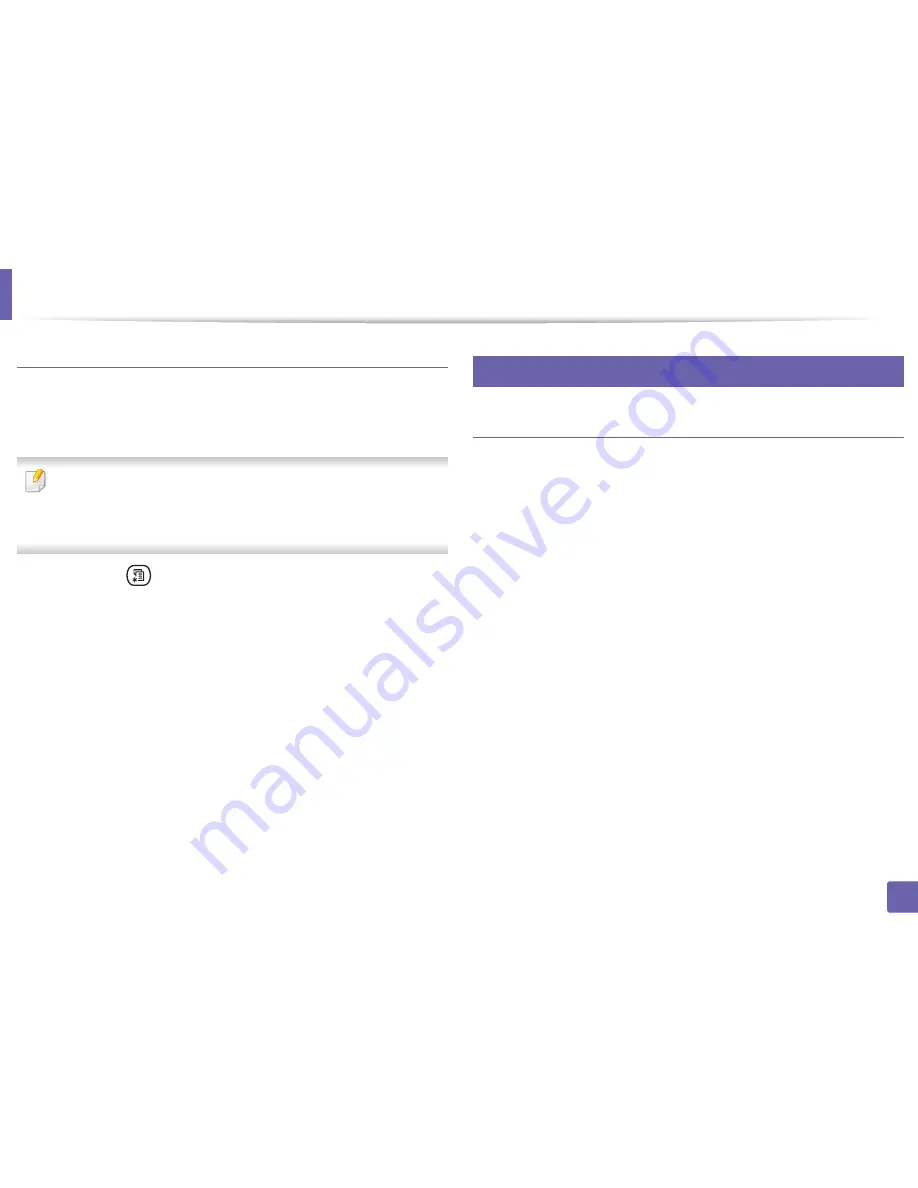
Configuración de IPv6
212
2. Utilización de una impresora conectada en red
Configuración de dirección DHCPv6
Si dispone de un servidor DHCPv6 en la red, puede establecer una de las
siguientes opciones para la configuración de host dinámico
predeterminado.
• El acceso a los menús puede diferir en función del modelo (consulte
“Acceso al menú” en la página 39).
• Es posible que sea necesario pulsar
OK
para navegar a los menús
de nivel inferior para algunos modelos.
1
Seleccione (
Menú
) >
Red
>
TCP/IP (IPv6)
>
Config. DHCPv6
en el panel de control.
O seleccione
Conf.
>
Conf. equipo
>
Sig.
>
Configuración de red
>
TCP/IP (IPv6)
>
Conf. DHCPv6
en la pantalla táctil.
2
Pulse
OK
para seleccionar el valor que desee.
•
Direcciones DHCPv6
: Utiliza siempre DHCPv6,
independientemente de la solicitud del enrutador.
•
DHCPv6 desactivado
: No utiliza nunca DHCPv6,
independientemente de la solicitud del enrutador.
•
Router
: Utiliza DHCPv6 únicamente cuando lo pida un
enrutador.
11
En el SyncThru™ Web Service
Activación de IPv6
1
Acceda a un explorador web en Windows, por ejemplo, Internet
Explorer. Escriba la dirección IP de la máquina (http://
xxx.xxx.xxx.xxx) en el campo de dirección y pulse la tecla Intro o
haga clic en
Ir
.
2
Si es la primera vez que inicia sesión en
SyncThru™ Web Service
,
debe iniciar sesión como administrador. Escriba el identificador y la
contraseña predeterminados siguientes. Por motivos de seguridad,
le recomendamos que cambie la contraseña predeterminada.
•
ID: admin
•
Contraseña: sec00000
3
Cuando se abra la ventana
SyncThru™ Web Service
, mueva el
cursor del ratón sobre la
Configuración
de la barra de menú
principal y haga clic en
Ajustes de red
.
4
Haga clic en
TCP/IPv6
en el panel izquierdo del sitio web.
5
Active la casilla de verificación
Protocolo IPv6
para activar IPv6.
6
Haga clic en el botón
Aplicar
.
7
Apague el dispositivo y vuelva a encenderlo.
Содержание CLX-6260FD
Страница 109: ...Distribuci n del t ner 109 3 Mantenimiento...
Страница 111: ...Sustituci n del cartucho de t ner 111 3 Mantenimiento CLX 419xN CLX 419xFN CLX 419xFW Series 5 6...
Страница 112: ...Sustituci n del cartucho de t ner 112 3 Mantenimiento CLX 626xND CLX 626xFD CLX 626xFR CLX 626xFW Series...
Страница 114: ...Sustituci n del contenedor de t ner residual 114 3 Mantenimiento 1 2 1 2 1 2...
Страница 118: ...Instalaci n de accesorios 118 3 Mantenimiento 1 2 1 2...
Страница 123: ...Limpieza de la impresora 123 3 Mantenimiento...
Страница 139: ...Soluci n de atascos de papel 139 4 Soluci n de problemas CLX 626xND CLX 626xFD CLX 626xFR CLX 626xFW Series...
Страница 185: ...Informaci n reglamentaria 185 5 Ap ndice 25 China nicamente...
















































